Содержание
- Джойстики iPega
- пятница, 15 апреля 2016 г.
- Подключение джойстиков iPega
- Самое простое подключение джойстика iPega без дополнительных программ.
- Стандартный способ настройки iPega для Android .
- Беспроводной геймпад iPega PG-9076
- Где купить
- Комплектация и дизайн
- Крепление для смартфона
- Подключение: инструкция
- Отзыв
- Настройка и подключение геймпада iPega
- Содержание публикации Настройка и подключение геймпада iPega
- Инструкция
- Подключение геймпада iPega PG-9167 к Android смартфону, планшету по Bluetooth в режиме Direct-Play /режим для игр, которые не поддерживают управление с помощью джойстика/:
- Подключение геймпада iPega PG-9167 к iPhone и iPad (iOS) по Bluetooth в режиме Direct-Play /режим позволяет настроить схемы управления/:
- Подключение и настройка режима Direct-Play на Android:
Джойстики iPega
пятница, 15 апреля 2016 г.
Подключение джойстиков iPega
На нашем канале YouTube Вы можете получить подробную инструкцию по подключению джойстиков iPega:
Быстрая настройка:
https://youtu.be/mk2soFyfdV8
Гибкая настрйка:
https://youtu.be/FQVwo50aAoA
Настройка для Windows:
https://youtu.be/kPHJvUSKqXc
Самое простое подключение джойстика iPega без дополнительных программ.
Выбор режима работы джойстика: для выбора режима нужно на джойстике нажать: Кнопку режима (X,Y,A или B) + Home
Режимы следующие:
Х — GamePad Mode, этот режим подходит к некоторым современным играм, таким как: Modern Combat 1-5, Dead Trigger и др.
Y — SPP Mode, подходит для устройств с root
A — Keyboard Mode, основной режим, подходит для большинства приложений
B — iCade Mode, Режим для iOS, требует скачивания с App Store приложения iCade.
после выбора режима на джойстике должны мигать 3 светодиода. После сопряжения с устройством, поддерживающим Bluetooth соединение, два светодиода должны погаснуть, а один светодиод режима будет постоянно гореть.
Стандартный способ настройки iPega для Android .
- Скачиваем и устанавливаем iPega Bit Games Center.
- Активируем Bluetooth на вашем Android устройстве.
- Запускаем iPega Bit Games Center.
- Заходим в меню Setting
- Нажимаем на иконку Search Handle.
- Включаем iPega в режим поиска при сочетании клавиш Y+HOME либо B+HOME. LED индикатор Search должен начать мигать.
- Программа находит новое устройство, нажимаем подключить.
- LED индикатор Search должен перестать мигать.
- Переходим в «Язык и ввод» > Клавиатура и способы ввода, ставим галочку возле Gamepad Controller, устанавливаем способ ввода Gamepad Controller «ПО УМОЛЧАНИЮ»
Все, настройка закончена , включаем Wi-Fi скачиваем понравившиеся игры и наслаждаемся комфортной игрой вместе с iPega.
*Все игры скачаные при помощи Bit Games Center идут с настроенными кнопками, так что никаких дополнительных настроек не нужно, просто запустили и играем.
Источник
Беспроводной геймпад iPega PG-9076

Геймпад iPega PG-9076 подходит для ПК, PS3 и устройств на ОС android. Идеальное решение для тех кто любит играть.
Где купить
Куплен за 20$ на Алиэкспресс вот на этой странице . Доставка заняла один месяц в Рязань. Доставка обычной почтой России. Выбрал именно эту модель, но есть много и других того же производителя, можете посмотреть по этой ссылке всё там же на Али.
Комплектация и дизайн
Комплект поставки: Геймпад, usb провод для зарядки и проводного подключения к ПК, инструкция с qr-кодом для загрузки специального приложения на смартфон (об этом далее).
Дизайн геймпада позаимствован от dualshock 4, на мой взгляд это лучшее решение.
Данный джойстик сделан из качественного черного пластика. Ручки покрыты противоскользящей резиной. Все детали подогнаны плотно. Нигде ничего не болтается и не гремит.
Крепление для смартфона
Крепеж для смартфона крепкий. Имеет 2 положения для закрепления:
100 и 120 градусов относительно плоскости геймпада. Максимальный размер диагонали смартфона для встроенного крепления 6 дюймов.
Внутри, под креплением для смартфона, находится USB bluetooth приемник, так что геймпад можно подключить к любому ПК без проблем и болтающихся проводов.
Пад возможно использовать как виртуальную мышь для умных телевизоров. У меня такого нет поэтому проверить не могу. Смартфон подхватывает джойстик «на лету». Не все игры из маркета поддерживают управление с геймпада поэтому в комплекте идет китайское приложение — аналог playMarket`a, но все игры в нем поддерживают данный геймпад.
К сожалению в модели PG-9076 отсутствует вибрация.
Подключение: инструкция
Для подключения к ПК нужно воспользоваться программой X360CE или аналогичными. Программа сразу распознает геймпад как иксбоксовский джойстик и сразу загружает нужный рабочий профиль, 1 минута и настройка готова. К сожалению такую настройку нужно производить для каждой отдельной игры.
Отзыв
Спустя 4 месяца использования все кнопки работают как новые, стики не скрипят, не гремят. Триггеры не разболтались, как на моих предыдущих геймпадах. Прорезиненное покрытие не стерлось и не стало липким. По личным ощущениям рисунки на кнопках не сотрутся никогда, хотя они нарисованы, а не выгравированы. В целом этот геймпад стоит каждого рубля из его цены.
Батарея очень порадовала, с моей интенсивностью игры хватает на неделю точно. Если переводить в часы то это около 15 часов вытягивает легко. Полностью заряжается примерно за час — полтора.
Теперь по играм для смартфона. Для любителей олдовых приставок это настоящий клад. Качаете любой эмулятор NES. Качаете полный пак игр из инета (около 2000 игр) и наслаждаетесь. Эмулятор распознает геймпад без проблем. Приятной игры 
Ещё раз напомню, брал на Алиэкспресс вот тут . Могу ещё посоветовать обратить внимание на настоящую консоль Денди с кучей предустановленных игр и оригинальную Sega Mega Drive 2. Но это для «детей из 90-х», которые хотят играть прямо с консоли и на телевизоре, пусть и на современном ЖК.
Лучшие купоны и скидки прямо сейчас на Алиэкпресс. Вот на этой странице скидки до 90%!
Источник
Настройка и подключение геймпада iPega
Содержание публикации Настройка и подключение геймпада iPega
Данная инструкция универсальная для всех игровых контроллеров iPega.
Режимы работы геймпада iPega (фото 2):
Х — GamePad Mode, для игр на Android и Windows PC со встроенной поддержкой джойстика.
Y — SPP Mode, для игр на Android и iOS, которые не поддерживают джойстик изначально, а также для игр с сенсорным управлением (данный режим полноценно работает
на устройствах с ROOT/JailBreak синхронизирует кнопки на геймпаде с действием в игре с помощью специализированных программ)
A — Keyboard Mode, для эмуляторов на Android и Windows PC (игры с управлением клавиатурой)
B — iCade Mode, для игр на iOS (игры в данном режиме поддерживают только один стик и несколько кнопок)
Mouse — режим мышки для Android и Windows PC (один стик работает в качестве мышки, а две кнопки геймпада отвечают за левую и правую кнопу мыши).
Режим Mouse включается во время работающего режима Gamepad или Keyboard сочетанием Y+HOME
1. Подключение геймпада iPega без дополнительных программ для Android:
- На джойстике выбрать один из режимов сочетанием клавиш X+HOME или A+HOME
- В настройках bluetooth «выбрать ipega classic gamepad»
2. Стандартный способ настройки iPega для Android:
- Активируем bluetooth на вашем устройстве
- Устанавливаем Bit Games Center (IPega Game Center)
- Запускаем Bit Games Center и заходим в меню Settings
- Нажимаем на иконку Search Handle
- Включаем iPega в режим сочетанием клавиш X+HOME или A+HOME
- Программа найдет новое устройство, выбираем подключиться
- Переходим в «Язык и ввод» -> Клавиатура и способы ввода -> устанавливаем способ ввода Gamepad Controller
Все скачанные игры в «Bit Games Center» идут с настроенными кнопками, никаких дополнительных настроек не требуется.
3. Универсальный способ настройки iPega для Android, — более сложный но имеет гибкую систему настроек.
Данный способ позволяет настроить любую игру для использования с джойстиком с помощью специализированных приложений, например как:
- Tincore Keymapper — программа для назначения любого действия в игре на определенные кнопки на джойстике.
- BitGame Gamepad Assistant — программа для глубокой настройки джойстика.
- USB/BT Joystick Center GOLD — программа для назначения любого действия в игре на определенные кнопки на джойстике, в том числе экранные элементы.
- IPEGA Touch — приложение позволяет настроить экранные элементы управления игрой с помощью кнопки select во время игры.
- GHKeyIM — программа позволяет назначить кнопки управления в игре на определенные кнопки на джойстике.
Пример подключения джойстика универсальным способом:
- Необходимо получить Root права на вашем Android устройстве (как это сделать вы можете найти в интернете инструкцию именно для вашего гаджета)
- Скачиваем и устанавливаем Tincore KeyMapper
- Включаем iPega в режим сочетанием клавиш Y+HOME
- Активируем bluetooth на вашем устройстве и подключаем джойстик
- Запускаем Tincore KeyMapper и подтверждаем запрос на использование Root прав и сворачиваем приложение
- Переходим в «Язык и ввод» -> Клавиатура и способы ввода -> устанавливаем способ ввода Tinycore KeyMapper
- Настраиваем функциональные клавиши в Tincore KeyMapper
4. Подключение геймпада iPega для Windows:
- Активируем bluetooth на Windows
- На джойстике выбрать режим сочетанием клавиш X+HOME
- Программа найдет новое устройство, выбираем подключиться
- Может запросить пароль, введите 1234 или 0000
5. Подключение геймпада iPega для iPhone и iPad:
Для подключения требуется взлом iOS посредством Jailbreak и установка программы Controllers For All или Blutrol.
Обе программы можно скачать в Cydia в репозитории repo.biteyourapple.net
Под Android поддерживаются большинство игр и эмуляторов например как:
World of Tanks, MC4, Modern Combat 1-5, Dead Trigger, Wild blood, Dungeon Hunter, Zombie, FC simulator, GBA emulator, arcade emulator, SFC simulator,
N64 emulator, Shadowgun, Sonic CD, Cordy, Soulcraft, Zenonia4, 9 Innings, Riptide GP и другие.
Пример игр для iOS:
Muffin Knight, Box Cat, Midway Arcade, Super Lemonade Factory, Gold Runner, Minotron: 2112, No Gravity, Space Inversion, Emerald Mine, Commodore 64,
IronStar Arena, Mos Speedrun, Kung Fu Rabbit, Temple Run, PAC-MAN for iPad, Blast Ball, Retro Racing, Velocispider, Super Mega Worm, Sideways Racing,
Freeesh, The Exterminator, Compression HD, Warblade HD, Plum Crazy, Cyborg Livestock, Stardash, GoatUp, Bob’s Action Racing, Match Panic,
Fruity The Snake HD, Haunted Hallway, Battlestation, Influx, Rush City, HungryMaster, Space Inversion 2, Super Drill Panic, Minotaur Rescue, Silverfish MAX,
Retroid, AirAttack HD, HyperBowl, Jungool, Akane Lite Lemonade.
Параметры публикации:
- Публикация: № 15
- Кол-во просмотров: 2460
- Дата публикации: 5 августа 2021 в 15:16
- Категория: Техника и электроника / Компьютеры и аксессуары
- Тип товара : Джойстики, рули
- Опыт владения : 4-6 лет
- Ваша оценка : 5 — отлично
Источник
Инструкция
Подключение геймпада iPega PG-9167 к Android смартфону, планшету и TV BOX по Bluetooth /стандартный режим для игр, которые поддерживают управление с помощью джойстика/:
- включите геймпад одновременно зажав на несколько секунд стрелку на D-PAD ↑ + Home
- включите Bluetooth в настройках вашего смартфона/планшета, TV BOX и нажмите поиск устройств (при необходимости);
- в списке доступных к подключению Bluetooth устройств найдите контроллер и нажмите на него. После сопряжения джойстик iPega PG-9167 должен перейти в список подключенных Bluetooth устройств;
- для включения/отключения режима мышки на Андроид нажмите и удерживайте Home до появления/исчезновения курсора на экране.
При последующем включении геймпада достаточно нажать кнопку Home, геймпад автоматически включится в предыдущем режиме.
Подключение геймпада iPega PG-9167 к Android смартфону, планшету по Bluetooth в режиме Direct-Play /режим для игр, которые не поддерживают управление с помощью джойстика/:
- включите геймпад одновременно зажав на несколько секунд стрелку на D-PAD → + Home
- включите Bluetooth в настройках вашего смартфона/планшета и нажмите поиск устройств (при необходимости);
- в списке доступных к подключению Bluetooth устройств найдите контроллер и нажмите на него. После сопряжения джойстик iPega PG-9167 должен перейти в список подключенных Bluetooth устройств;
- для настройки схем управления скачайте из Google Play приложение ShootingPlus.
Данный режим не поддерживает смешанный метод ввода, т.е. при котором управление в игре происходит с помощью геймпада (левая часть) и с помощью наэкранных кнопок справа. При последующем включении геймпада достаточно нажать кнопку Home, геймпад автоматически включится в предыдущем режиме.
Подключение геймпада iPega PG-9167 к iPhone и iPad (iOS) по Bluetooth в режиме Direct-Play /режим позволяет настроить схемы управления/:
- включите геймпад одновременно зажав на несколько секунд секунд стрелку на D-PAD ← + Home
- включите Bluetooth в настройках вашего iPhone/iPad
- в списке доступных к подключению Bluetooth устройств найдите контроллер и нажмите на него. После сопряжения джойстик iPega PG-9167 должен перейти в список подключенных Bluetooth устройств;
- для настройки схем управления скачайте из App Store приложение ShootingPlus.
При последующем включении геймпада достаточно нажать кнопку Home, геймпад автоматически включится в предыдущем режиме.
Инструкция для подключения геймпадов iPega в режиме Direct-Play
Direct Play — специальный режим на джойстиках iPega для игр, которые не поддерживают управление с помощью геймпада. Используется эффект наложения карты управления (пресет) джойстика на наэкранные кнопки игры.
Убедитесь, что на Вашем контроллере iPega есть данный режим. В случае с Андроид, проверьте, что в смартфоне не установлен чипсет MediaTek (MTK). Данный чип крайне недружелюбен к геймпадам и режим Direct Play может не работать на телефонах с процессором MTK.
Скачайте и установите программу ShootingPlus из Google Play или App Store. На Android устройствах дайте все запрашиваемые разрешения при установке, в том числе «Показывать поверх других окон». Расположите телефон горизонтально, кнопка Home должна быть расположена справа.
Подключение и настройка режима Direct-Play на Android:
- включите геймпад в режиме Direct-Play для Android /на разных моделях iPega он может включаться по-разному/;
- включите Bluetooth в настройках вашего смартфона/планшета и нажмите поиск устройств (при необходимости);
- в списке доступных к подключению Bluetooth устройств найдите свой контроллер и нажмите на него. После сопряжения джойстик iPega должен перейти в список подключенных Bluetooth устройств;
- можете играть в следующие игры: PUBG Mobile (Home + ↑), Arena of Valor (Home + →), Mobile Legends (Home + ↓), Knives out (Home + ←). Для данных игр уже установлены пресеты, которые переключаются между собой сочетанием кнопки Home и соответствующей стрелки на D-Pad. В настройках игры необходимо сбросить расположение наэкранных кнопок к виду «по-умолчанию»;
- для создания индивидуальных схем управления запустите программу ShootingPlus. Должен появится плавающий шар «V3», а в самой программе установлена связь с геймпадом — зеленая надпись Connected;
- выберите необходимую игру среди иконок, нажмите и загрузите карту кнопок (пресет). Запишите пресет в какой-либо профиль (Home+стрелка на D-Pad). Можно одновременно иметь 4 профиля и переключаться между ними на ходу;
- запустите соответствующую игру. В интерфейсе, где видны наэкранные кнопки управления, нажмите плавающую иконку V3. Вы увидите прозрачный трафарет пресета, наложенный на кнопки на экране. Нажмите на кнопку на геймпаде, она появится по центру экрана, совместите ее с необходимой наэкранной кнопкой игры. Для того, чтобы удалить кнопку, перетащите ее в корзину. Также можно просто передвигать кнопки по экрану, совмещая их с нужными кнопками игры. Сохраните карту кнопок в новый пресет и используйте в игре.
Все процедуры по загрузки и настройки пресета можно выполнять непосредственно в игре. Вызов меню происходит с помощью плавающего шара V3. Select — показать/скрыть схему управления.
Источник
Данная инструкция универсальная для всех игровых контроллеров iPega.
Режимы работы геймпада iPega (фото 2):
Х — GamePad Mode, для игр на Android и Windows PC со встроенной поддержкой джойстика.
Y — SPP Mode, для игр на Android и iOS, которые не поддерживают джойстик изначально, а также для игр с сенсорным управлением (данный режим полноценно работает
на устройствах с ROOT/JailBreak синхронизирует кнопки на геймпаде с действием в игре с помощью специализированных программ)
A — Keyboard Mode, для эмуляторов на Android и Windows PC (игры с управлением клавиатурой)
B — iCade Mode, для игр на iOS (игры в данном режиме поддерживают только один стик и несколько кнопок)
Mouse — режим мышки для Android и Windows PC (один стик работает в качестве мышки, а две кнопки геймпада отвечают за левую и правую кнопу мыши).
Режим Mouse включается во время работающего режима Gamepad или Keyboard сочетанием Y+HOME
1. Подключение геймпада iPega без дополнительных программ для Android:
- На джойстике выбрать один из режимов сочетанием клавиш X+HOME или A+HOME
- В настройках bluetooth «выбрать ipega classic gamepad»
2. Стандартный способ настройки iPega для Android:
- Активируем bluetooth на вашем устройстве
- Устанавливаем Bit Games Center (IPega Game Center)
- Запускаем Bit Games Center и заходим в меню Settings
- Нажимаем на иконку Search Handle
- Включаем iPega в режим сочетанием клавиш X+HOME или A+HOME
- Программа найдет новое устройство, выбираем подключиться
- Переходим в «Язык и ввод» -> Клавиатура и способы ввода -> устанавливаем способ ввода Gamepad Controller
Все скачанные игры в «Bit Games Center» идут с настроенными кнопками, никаких дополнительных настроек не требуется.
3. Универсальный способ настройки iPega для Android, — более сложный но имеет гибкую систему настроек.
Данный способ позволяет настроить любую игру для использования с джойстиком с помощью специализированных приложений, например как:
- Tincore Keymapper — программа для назначения любого действия в игре на определенные кнопки на джойстике.
- BitGame Gamepad Assistant — программа для глубокой настройки джойстика.
- USB/BT Joystick Center GOLD — программа для назначения любого действия в игре на определенные кнопки на джойстике, в том числе экранные элементы.
- IPEGA Touch — приложение позволяет настроить экранные элементы управления игрой с помощью кнопки select во время игры.
- GHKeyIM — программа позволяет назначить кнопки управления в игре на определенные кнопки на джойстике.
Пример подключения джойстика универсальным способом:
- Необходимо получить Root права на вашем Android устройстве (как это сделать вы можете найти в интернете инструкцию именно для вашего гаджета)
- Скачиваем и устанавливаем Tincore KeyMapper
- Включаем iPega в режим сочетанием клавиш Y+HOME
- Активируем bluetooth на вашем устройстве и подключаем джойстик
- Запускаем Tincore KeyMapper и подтверждаем запрос на использование Root прав и сворачиваем приложение
- Переходим в «Язык и ввод» -> Клавиатура и способы ввода -> устанавливаем способ ввода Tinycore KeyMapper
- Настраиваем функциональные клавиши в Tincore KeyMapper
4. Подключение геймпада iPega для Windows:
- Активируем bluetooth на Windows
- На джойстике выбрать режим сочетанием клавиш X+HOME
- Программа найдет новое устройство, выбираем подключиться
- Может запросить пароль, введите 1234 или 0000
5. Подключение геймпада iPega для iPhone и iPad:
Для подключения требуется взлом iOS посредством Jailbreak и установка программы Controllers For All или Blutrol.
Обе программы можно скачать в Cydia в репозитории repo.biteyourapple.net
Скачать все необходимые приложения можно здесь:
https://disk.yandex.ru/d/Plns3AmuXLL0bw
Под Android поддерживаются большинство игр и эмуляторов например как:
World of Tanks, MC4, Modern Combat 1-5, Dead Trigger, Wild blood, Dungeon Hunter, Zombie, FC simulator, GBA emulator, arcade emulator, SFC simulator,
N64 emulator, Shadowgun, Sonic CD, Cordy, Soulcraft, Zenonia4, 9 Innings, Riptide GP и другие.
Пример игр для iOS:
Muffin Knight, Box Cat, Midway Arcade, Super Lemonade Factory, Gold Runner, Minotron: 2112, No Gravity, Space Inversion, Emerald Mine, Commodore 64,
IronStar Arena, Mos Speedrun, Kung Fu Rabbit, Temple Run, PAC-MAN for iPad, Blast Ball, Retro Racing, Velocispider, Super Mega Worm, Sideways Racing,
Freeesh, The Exterminator, Compression HD, Warblade HD, Plum Crazy, Cyborg Livestock, Stardash, GoatUp, Bob’s Action Racing, Match Panic,
Fruity The Snake HD, Haunted Hallway, Battlestation, Influx, Rush City, HungryMaster, Space Inversion 2, Super Drill Panic, Minotaur Rescue, Silverfish MAX,
Retroid, AirAttack HD, HyperBowl, Jungool, Akane Lite Lemonade.
Дополнительная информация:
- Категория: Обзоры и статьи
- Рубрика: Развлечения
- Номер: 351
Поделиться:
Беспроводной Bluetooth геймпад IPega PG 9077 джойстик беспроводной игровой контроллер для
IPega PG — 9077 Bluetooth беспроводной геймпад ручка
Описание:
Bluetooth-геймпад iPega PG — 9077-это беспроводной игровой контроллер, который может использоваться на различных платформах, таких как смартфоны Android/iPhone/Планшеты/смарт-ТВ/ТВ-приставка и другое оборудование. Он также поддерживает воспроизведение компьютерных игр. Эргономичный дизайн, вы можете наслаждаться длительными играми.
Основные Особенности:
Поддержка Совместимость с Android, iOS, Win XP / 7 / 8 / 10
С функцией турбо ускорения, более мощным и быстрым
В режиме мыши, он имеет мультимедийную функцию
Подходит для смартфонов 4 — 6 дюймов
Торговая марка:Ipega
Модель:PG — 9077
Функции:Bluetooth
Версия Bluetooth:V2.1
Совместимость с:Android,IOS,PC
Тип соединения:Bluetooth
Системы поддержка:Android,IOS,PC,PS3
Материал:АБС-пластик
Тип батареи:Встроенный
Емкость аккумулятора (мАч):380 мА-ч
Батарея Напряжение:3,7 V
Способ зарядки:USB кабель для зарядки
Время зарядки:2 ч
Время работы:12 ч
Посылка Вес:0,340 кг
Размер продукта:16,00×10,00×3,00 см/6,3×3,94×1,18 дюйм (ов)
Посылка Размеры:18,50×14,50×7,50 см/7,28×5,71×2,95 дюйм (ов)
Посылка в комплект входит:1 x геймпад, 1 x USB кабель, 1 x китайский/английский инструмент



1. Уважаемый, мы отправим товар в течение 3-10 дней (рабочих дней) после получения оплаты.
2. В общем, мы отправим вам этот товар методом доставки продавца, в то время как он обновит информацию об отслеживании в течение 3-5 дней после обычной доставки, вы можете отслеживать его на веб-сайте деталей заказа.
3. Вы также можете выбрать быстрый способ доставки, такой как DHL, EMS,FEDFEX, TNT или UPS, но вам нужно оплатить доставку.
4. Специально для российских покупателей, пожалуйста, укажите ваше полное имя (имя + Фамилия + Отчество), это очень важно.
5. Обычно заказы поступают в течение 20-45 дней (Россия-45-60 дней; Бразилия-60-90 дней). Мы не можем контролировать время доставки, потому что он обрабатывается третьей вечерние службой. Если посылка не прибыла в течение ожидаемого времени, пожалуйста, сначала свяжитесь с нами, мы поможем вам и дадим вам удовлетворенный ответ.
1. Пожалуйста, не открывайте спор в течение 60 дней, что не приветствуется. Вы можете связаться с нами для возврата или повторной отправки, если заказ не прибудет через 60 дней. (За исключением Бразилии).
2. Мы не несем ответственности за недоставку, вызванную тем, что клиент не предоставил достаточно информации при оформлении заказа.
3. Мы не несем ответственности за любые таможенные пошлины или налог на импорт.
4. Все наши продукты будут проверены один за другим перед отправкой.
1. Если вы удовлетворены нашими продуктами и услугами, пожалуйста, оставьте положительный отзывы и 5 звезд, а также 5 звезд для детальной оценки вашего заказа. Как только вы покажете нам скриншот как 5 звезд, мы предоставим вам скидку для вашего следующего заказа.
2. Если вы поделитесь ссылкой на наш продукт на SNS или Facebook, мы предоставим вам подарок или скидку для вашего следующего заказа.
3. Если вы не удовлетворены нашей продукцией, пожалуйста, свяжитесь с нами, прежде чем оставить нейтральный (3 звезды) или отрицательный (1-2 звезды) отзывы. Мы гарантируем 100 % разрешение любой вашей проблемы.
4. Пожалуйста, напишите нам, прежде чем оставить отрицательный отзывы, или открыть любой спор на сайте. Общение-лучший способ решения проблем.

Напоминание о кэшбэке: Что бы получить кешбек при покупке этого или другого товара на Aliexpress. Авторизуйтесь или зарегистрируйетсь в кэшбэк-сервисе, далее появиться подробная инструкция как получать кэшбэк при покупках на Алиэкспресс.

Отзывы покупателей
*о других товарах
Отзывы
Здесь вы можете оставить свой отзыв о данном товаре.
Практически на всех современных приставках есть возможность устанавливать приложения Android, а точнее игры, и поэтому хочу рассказать о джойстике, на котором можно играть во все игры из PlayMarket с поддержкой геймпада.

Ipega PG-9089 — беспроводной геймпад Bluetooth 3.0 (с радиусом действия до 8 метров). Поддержка Андроид систем, IOS, Windows, PlayStation 3. В этом джойстике есть встроенный держатель для телефона, а это значит, что этот геймпад можно брать с собой в дорогу. Холдер для мобильного телефона на пружине, позволяет устанавливать устройства максимальным размером до 280 мм и зафиксировать их достаточно крепко. Качественный материал пластика не скрипит и не скользит в руке.
Заказать Ipega PG-9089 сейчас

Встроенный аккумулятор мощностью 300 мА*ч дает возможность играть до 6 часов без подзарядки. Джойстик можно использовать и с кабелем зарядки, который идет в комплекте. USB Data кабель позволяет подключать геймпад к Smart TV-box’ам, к компьютерам и PlayStation 3.

Есть насадка для совмещения крестовины кнопок в единую круглую кнопку, стандартные кнопки джойстика (слева 4 крестовые и справа 4 X,Y,B,A), плюс два аналоговых джойстика с нажатием. Дополнительные кнопки Start, menu, turbo, Selekt и L1,L2,R1,R2.
НА Ipega PG-9089 есть кнопка Home. Для того, чтобы джойстик совместить с Андроид устройствами, Smart TV-box’ами, смартфонами, необходимо зажать на 2-3 секунды одновременно кнопки X и Home, она начинает моргать, значит в этом режиме геймпад можно подвязывать к андроид устройствам. Для того, чтобы его подвязать к IPHONAM устройствам IOS, необходимо зажать кнопки Y и Home, джойстик войдет в режим поиска. Остается лишь подключить его на вашем устройстве через Настройки — Bluetooth.
Как установить из PlayMarket на свой ТВ-бокс игры с поддержкой Андроид ТВ, которые поддерживают геймпады?
Для игры на вашем ТВ-боксе необходимо выполнить следующие действия: заходите в Google Play Маркет, ищите там Games for Android TV, может понадобиться ввод аккаунта Гугл вашего устройства, устанавливаем игру. Здесь есть выбор как платных, так и бесплатных игр.
ЗаказатьIpega PG-9089 сейчас со скидкой 30%
- Цена: $17.59 + доставка
Обзор геймапада от Xiaomi будет интересен тем, кто любит в свободное от работы и домашних дел время — «помочить» монстров, зарубиться в футбол или погонять на спортивной машине, причем все это лежа на диване перед большим телевизором. В обзоре проверю геймпад на разных платформах: приставках на Android, компьютере на Windows и игровой консоли от Sony. Разборка присутствует. Я как раз отношусь к тем, кто любит снять стресс, да и просто отвлечься от повседневных будней за хорошей игрой с джойстиком в руках. Для этого у меня есть старенькая, но вполне актуальная консоль Sony Play Station 3. Но в последнее время стало выходить много хороших игр на операционной системе Android. Играть на смартфоне в серьезные игры я не люблю, не нравится управление. Да и на большом экране делать это гораздо приятней. Для этой цели и был выбран геймпад от Xiaomi, который в связке с Tv box превращает коробку для просмотра видео в игровую консоль. Подключение происходит по каналу bluetooth 3.0. Питается геймпад от 2 элементов питания, типа АА. Одной пары батареек обещают на 80 часов игры. Проверим 🙂 Упаковка стандартная для Xiaomi — плотный картон. В моем случае коробка пришла с жирными пятнами от пальцев, наверное китаец ел жирный пирожок во время отправки. На упаковке — минимум информации. Номер модели и серийник. Кроме геймпада в коробке есть только небольшой буклетик на китайском языке. Геймпад расположен в специальной нише, хорошо защищающей его со всех сторон от брутальности работников почты. Так же он был обклеен защитной пленкой, которую я удалил после распаковки. Внешний вид, материалы, качество сборки — на самом высоком уровне. Держа в руках — ощущается продуманность каждой мелочи. Кнопки нажимаются мягко, джойстики реагируют на малейшее изменение оси. Если потрясти его хорошенько — он не издаст ни единого звука, ничего не болтается, кнопки установлены плотно. Даже в сравнении с оригинальным геймпадом от Sony PS3 он ощущается гораздо качественней. Элементы управления расположены эргономично: левый джойстик смещен в верх, крестовина расположена под ним. Правый джойстик в области большого пальца, кнопки A, B, X, Y над ним. По центру кнопка «MI», рядом кнопки меню и назад. На задней части в привычном месте — 2 курка и 2 шифта. Благодаря продуманной форме в руке лежит очень удобно. В нижней части батарейный отсек. В комплекте кстати было 2 батарейки. Вопрос питания довольно спорный. Лично мне предпочтительней, когда аккумулятор встроенный, как на PS3. С одной стороны он быстрее разряжается, но я всегда могу вставить в него кабель от консоли и продолжить играть, пока он будет заряжаться. Здесь же нужно иметь запасной комплект батареек, иначе если он вдруг сядет в разгар игры — быть беде. С другой стороны можно купить пальчиковые аккумуляторы и получить большую емкость, которой хватит на много десятков часов игры. Но это уже дополнительные затраты. Штатно нам обечают около 80 часов игры от одного комплекта. Но это в идеале — батарейки должны быть не дешевые, вибро в игре отключено и т.д. В реальности же хватает в среднем на 20 часов игры, что так же не мало. Учитывая что поиграть больше 2 — 3 часов в неделю у меня не получается, то одного комплекта мне хватает минимум на 2 — 3 месяца. Поэтому мне проще покупать батарейки. Если вы заядлый геймер — тогда однозначно АКБ. А вот фото в сравнении с геймпадом от PS3. Xiaomi чуточку больше, но играть за ним гораздо удобней.
Под батарейками спрятана наклейка с серийником. Теперь разберем его. Для этого нужно выкрутить 4 винтика, после чего аккуратно кредиткой раскрыть 4 защелки: 2 в верхней части и по одной по бокам. Плата очень аккуратная. Все элементы управления припаяны ровно, следов пайки — флюса нет. Джойстики при необходимости можно ремонтировать, на али видел что их продают отдельно. Вибромоторчики с разной нагрузкой для достижения разных эффектов. Переходим к самому главному — тестированию в играх. В начале — Android. Включаем bluetooth соединение, зажимаем на геймпаде кнопку MI до тех пор пока она не начнет быстро мигать. Устройство определяется, называется соответственно. О успешном сопряжении вы будете проинформированы вибрацией. Последующие соединения происходят автоматически при включении геймпада. Для тестирования я выбрал несколько различных по жанрам игрушек. Первая Dead Trigger 2 — экшен, шутер. Игра сама определила девайс и попросила откорректировать настройки управления. Далее я отключил автоматический огонь и игра из убивалки времени на смартфоне превратилась в полноценную ходилку — стрелялку. Управляя ходьбой и прицелом с помощью экрана смартфона я получал совсем другие ощущения, играть было откровенно говоря скучно. Теперь игра ощущается по другому, играть стало сложней и интересней. Следующая игра — гонки Real Racing 3. Здесь вообще ничего не пришлось настраивать, геймад готов к игре сразу после подключения. С помощью него игра проявила себя в другом свете. Я отключил автоматический газ, торможение на поворотах и помощь в управлении. Real racing 3 превратился из простой аркады в достаточно интересный гоночный симулятор. Также были проверены игры Dungeon Hunter 4 и Dungeon Hunter 5. В них также все работает автоматически, без всяких настроек. Только всплыл некий нюанс — при одновременном подключении мышки, управление иногда пропадает, поэтому мышь нужно отключить. В целом на Android работа идеальна. Но вот вибрации ни в одной игре нет, скорее всего сами игры ее не поддерживают. Зато она есть на играх с PC и я перехожу к их тестированию. Сразу стоит сказать, что для нормальной работы с PC без всяких танцев с бубнами нужно скачать специальное приложение Xiaomi Gamepad to Xbox 360 controller Mapper. Без него игры будут работать не все. А с эти приложением вообще никаких проблем, запускаете файлик mi.exe и играете. Даже вибрация есть! Я проверил пару игрушек, первая это Fifa 2014 — все работает идеально. И вторая — приключения с Ларой Крофт. Вибро работает, управление удобное, настройки не требуются. Последней я проверил работу геймпада с консолью PS3. Я уже ранее читал, что с этой приставкой он не работает, но надежда умирает последней. Консоль определяет девайс и даже подключается к нему, но на этом все — управление не работает ни в меню, ни в играх. Очень жаль, т.к Xiaomi мне нравится больше оригинальных дуалшоков. Итак, на мой взгляд Xiaomi выпустила отличный продукт, практически не имеющий недостатков. Лично мне хотелось бы видеть в нем встроенный акб, а в остальном все очень хорошо. Благодарю за внимание, предлагаю также ознакомится с видео версией обзора. Товар предоставлен для написания обзора магазином. Обзор опубликован в соответствии с п.18 Правил сайта.
| src=’https://trashbox.ru/files/923242_967796_avatar.png’ alt=»> | >voloshinvlad, 12 марта 2018 — 17:58 Пришло время превратить свой смартфон в портативную игровую консоль. Шутеры, гонки и файтинги заиграют новыми красками |
Мобильные игры стали взрослее, сложнее и увлекательнее. Ещё лет пять назад никто и не думал про мультиплеер в шутерах или файтингах, теперь же разработчики стараются без возможности сражаться по сети игры не выпускать. Приличное количество добротных шутеров, в которых можно соревноваться по сети, да и игр из других жанров, вызвало повышенный интерес у геймеров — каждый второй владелец более-менее мощного смартфона хотел стрелять, гонять на суперкарах, драться в сети и побеждать. Telegram-каналсоздателяТрешбоксас инсайдамиразработки Однако, здесь недостаток смартфона с сенсорным экраном раскрылся во всей красе. При всем желании, играть с комфортом на таком дисплее вы не можете. Простой пример — в шутере нужно двигаться, двигать камеру и стрелять/использовать дополнительные возможности. Вам банально не хватит рук, чтобы делать всё это одновременно и с комфортом. Тут на сцену выходят производители игровой периферии, которые поняли, что геймпадов для смартфонов геймерам сильно не хватает. Сегодня мы разберём самые добротные модели, которые не стыдно купить для Android-устройства. Это важный момент, так как на iOS совсем другие модели нужно советовать. В данной статье все представленные варианты работают на Android, плюс некоторые ещё другие ОС поддерживают, но это как бонус. Идеальных вариантов нет, у какой-то модели есть крутое преимущество в виде встроенной батареи, а у другой модели клавиши лучше расположены. Но, мы постарались выбрать самое лучшее.
Содержание
- ASUS Nexus Gamepad
- Xiaomi Mi Game Controller
- MOGA Pro Power Controller
- Canyon CND-GPW7
- IPEGA PG-9077
- Mocute Mocute 053
- Mad Catz Micro C.T.R.L. R Mobile Gamepad
- Satechi Universal
- Устанавливаем Kodi
- Устанавливаем эмуляторы
- Устанавливаем игры
- Запускаем игру
- Настройка геймпада (джойстика)
ASUS Nexus Gamepad
Новенький геймпад от ASUS под названием Nexus Gamepad сильно отличается от потенциальных конкурентов по множеству параметров. Первое, что бросается в глаза, это стики, расположенные на одном уровне. Аналогичным образом данные элементы управления расположены на контроллере для PS4, тогда как на геймпаде для Xbox, да и на большинстве продуктов этого сегмента, стики расположены по диагонали. Каждый пользователь сам решит, какой вариант ему более удобен, но, стоит понимать, что к любому геймпаду привыкаешь буквально после десяти часов игры. Особенности:
- цена — 2690 рублей;
- поддержка ОС Android 5.0 и выше, Windows 8/10;
- подключение по Bluetooth V3.0;
- питание от двух батареек АА.
Может не понравиться:
- крестовина раздельная.
Xiaomi Mi Game Controller
Одним из наиболее доступных вариантов геймпадов для смартфона или планшета на операционной системе Android является контроллер от Xiaomi. При всей своей дешевизне, у продукта есть абсолютно все необходимые возможности, удобный и прочный корпус, поддержка современных версий ОС Android. Стоит отметить, что на большинстве интернет-площадок, даже на Яндекс.Маркете, среди поддерживаемых устройств указывают лишь смартфоны, планшеты и приставки Xiaomi, хотя геймпад работает со всеми Android-устройствами. Особенности:
- цена — 1990 рублей;
- поддержка ОС Android 5.0 и выше, Windows 10 (через X360CE);
- подключение по Bluetooth V3.0;
- питание от двух батареек АА.
Может не понравиться:
- однотонные ABYX-клавиши.
MOGA Pro Power Controller
Компания MOGA является весьма популярной на рынке контроллеров для мобильных телефонов и планшетов. Главным преимуществом большинства моделей, и Pro Power тоже, является встроенный в корпус держатель для смартфона. Вы просто откидываете его, устанавливаете устройство, и можно играть без дополнительных подставок, двигаясь по квартире или играя на коленках. У большинства конкурентов либо нет возможности установить держатель, либо его нужно покупать отдельно. Помимо видимого преимущества в виде держателя для смартфона, устройство может похвастаться встроенной батареей. Это большой плюс, ведь батарейки пусть и позволяют вам играть долго, но когда этот элемент питания сядет, вам нужно будет искать замену. Если вы дома и в ящике стола есть замена, то без проблем, поменяли и всё, стреляем дальше. Другое дело, если вы едете в автобусе или поезде, батарейки сели, а ближайший магазин ещё не близко. Тут встроенная батарея Pro Power даст о себе знать — подключили к портативной батарее или розетке, и играйте дальше. Плюс, можно заряжать смартфон от батареи контроллера прямо во время игры. Особенности:
- цена — 3470 рублей;
- поддержка ОС Android 5.0 и выше, Windows 10;
- подключение по Bluetooth V3.0;
- питание от встроенной батареи;
- встроенный держатель для смартфона.
Может не понравиться:
- не обнаружено.
Canyon CND-GPW7
Не самая популярная модель на рынке, соглашусь, но определённые преимущества у Canyon CND-GPW7 имеются. Главная фишка — универсальность. Вы можете подключить геймпад к Android-устройству, можете играть на ПК, плюс поддерживается PlayStation 3 и Xbox 360. То есть, если у вас есть консоль прошлого поколения и вы хотели с друзьями поиграть вместе, то можно взять эту штуку и не только на смартфоне в шутерах стрелять, но и сражаться на приставке. Особенности:
- цена — 2490 рублей;
- поддержка Android, ПК, PS3, Xbox 360;
- питание от батареи;
- подключение по Bluetooth.
Может не понравиться:
- кнопки ABYX странно покрашены.
IPEGA PG-9077
Китайская компания IPEGA, несмотря на своё довольно нестандартное название, добилась приличной популярность за счёт количества и качества выпускаемых продуктов. Буквально два года назад начали появляться первые устройства производителя, а сейчас есть любая модель на все случаи жизни и вкусовые предпочтения. Модель PG-9077 интересна тем, что только-только вышла в продажу, получив обновлённый дизайн и определенные важные преимущества. Первое — кнопки ABYX окрашены так, как на контроллере от приставки Microsoft. Учитывая, что IPEGA дала своей новинке поддержку ПК, это будет очень важная особенность. Второе преимущество — заявлена поддержка Android и iOS, помимо ПК. То есть, вы покупаете геймпад и можете играть на любом современном смартфоне и компьютере. Для тех пользователей, у которых два смартфона на разных ОС, это вообще ультимативное решение. Особенности:
- цена — 1790 рублей;
- поддержка ПК, Android, iOS;
- питание от встроенной батареи;
- модуль Bluetooth в комплекте;
- держатель для смартфона;
- правильная покраска клавиш.
Может не понравиться:
- не обнаружено.
Mocute Mocute 053
Главным преимуществом данной модели является совершенно смешная стоимость (900 рублей) при наличии полного списка необходимых функций и добротной сборке. Да, с названием у бренда не всё так гладко (название бренда и модельного ряда одинаковые), но это не так страшно. Имеется поддержка ПК, плюс мобильных платформ Android и iOS. Этого уже предостаточно, чтобы назвать геймпад отличным решением, ведь он подойдёт для любого современного смартфона. Особенности:
- цена — 892 рубля.
- поддержка Android, iOS, ПК;
- питание от встроенной батареи;
- самый доступный вариант на рынке.
Может не понравиться:
- ABYX не покрасили.
Mad Catz Micro C.T.R.L. R Mobile Gamepad
Одна из самых популярных моделей на рынке. Существование компании Mad Catz под вопросом, но сам контроллер очень даже достойный. Поддерживается ПК и Android, корпус собран на самом высоком уровне, приятный пластик, внимание к мелким деталям дизайна, о которых другие производители частенько забывают. Особенности:
- цена — 3890 рублей;
- поддержка ПК, Android 3.0 и выше;
- питание от двух АА батареек;
- крутой геймерский бренд.
Может не понравиться:
- дороже конкурентов примерно на треть.
Satechi Universal
Явным преимуществом данной модели является исключительная компактность. Да, Satechi Universal не так удобен в руках, как предыдущие модели, но в плане габаритов он явно выигрывает. Плюс, помимо размеров, устройство привлекает поддержкой сразу iOS, Android и ПК. Возможность купить один геймпад сразу для двух мобильных платформ и настольного компьютера привлекает даже больше преимуществ конкурентов. Формой корпуса модель напоминает контроллер от Xbox One, только в более компактном исполнении. Стики расположены по диагонали, крестовина не разделена на отдельные кнопки, клавиши ABYX раскрашены так, как нужно. Последний пункт вообще большая редкость, как вы могли заметить. Есть переключатель режимов на нижней грани корпуса, дополнительные кнопки для работы с интерфейсом разместили на лицевой панели. Особенности:
- цена — 2500 рублей;
- поддержка ПК, Android, iOS;
- питание от встроенной батареи;
- классические ABYX-кнопки;
- встроенный держатель телефона.
Может не понравиться:
- держатель ограничен диагональю смартфона в 5,8 дюймов.
Telegram-каналсоздателяТрешбоксас инсайдамиразработки Последнее изменение: 5 февраля 2019 — 07:02 25.03.2016
Похоже, приходит время многопользовательских игр на Android TV. В качестве джойстика каждый из игроков сможет использовать свой смартфон. Сообщается, что после грядущего обновления приложения дистанционного управления Android TV Remote Control от разработчика Google Inc., которое можно загрузить из Google Play, с его помощью можно будет превратить телефон в геймпад. Android-гейминг становится все популярнее, и для него даже создают дополнительные аксессуары.
Подобный вывод был сделан в ходе изучения APK-файла ресурсом Android Police. В заметке «Report: Android TV remote control app will transform yoru phone into a gamepad» Дерека Уолтера (Derek Walter), опубликованной ресурсом Greenbot, было более подробно рассмотрено, что это может означать для обычных пользователей, которые любят провести время за видеоигрой.
Если для пользователя физические кнопки не являются его обязательным требованием к джойстику игровой консоли, он может играть со своими друзьями и им не потребуется несколько игровых контроллеров, роли которых с успехом исполнят смартфоны.
Подобный подход наиболее интересен в применении к платформе, подобной Android TV, для которой существует немало казуальных игр.
Найденные ресурсом Android Police значки для D-Pad, трекпада и гейпада, которые предположительно намекают на то, какая функциональность со временем может появиться в приложении для Android TV
В ходе изучения APK были найдены значки трех различных режимов — D-Pad, трекпад и геймпад. Присутствует также и код, который указывает на использование акселерометра телефона для обеспечение угла наклона в гоночных играх.
Другие найденные фрагменты включают в себя новое управление громкостью для голосового отклика и поддержки телевизоров в спящем режиме.
Речь идет о коде из обновления Android TV, выпущенного 1 марта 2016 года. При этом неизвестно, когда рассмотренная функциональность станет доступна пользователям. Это означает, что в настоящее время возможность использования Android TV Remote Control для превращения телефона в геймпад платформы Android TV отсутствует.
На сегодня Android TV не располагает никаким превосходством в сравнении с устройствами, подобными Apple TV, но подход Google большей частью состоит в том, чтобы программное обеспечение работало непосредственно на умных телевизорах. В числе приоритетных задач также и повышение игровых возможностей самих телевизоров. Впрочем, игровые возможности расширяются с использованием таких дополнительных приставок, как Nvidia Shield.
Разумеется, использование телефона с виртуальным игровым контроллером трудно назвать наилучшим решением, но оно способно расширить число игроков в определенных типах игр. Многие пользователи по-прежнему предпочитают сенсорному управлению физические кнопки в играх, поэтому даже для смартфонов создаются специальные геймпады привычного формфактора.
Необходимо отметить, что программные инструменты, превращающие телефон в гейпад, существовали и ранее. Несмотря на то, что игры интересны огромному числу пользователей Android, всего 0,19% геймеров генерируют почти половину выручки от покупок в игровых приложениях.
Повысит ли интерес геймеров к платформе Android TV возможность использования телефона в качестве геймпада?
- Приложение: Android TV Remote Control
- Разработчик: Google Inc.
- Категория: Инструменты
- Версия: 1.1.0.2597343
- Цена: Бесплатно
- Скачать:Google Play
- Приложением уже заинтересовались:2246 человек
Smart TV и Android TV Box это удивительные устройства, которое дают практически неограниченные возможности. В этот раз, я вам покажу как из любого Smart TV/TV Box сделать игровую приставку (Sega, Sega Dreamcast, Dandy, NES, Sony PlayStation, и пр.) без дополнительного оборудования.
Для того, чтоб получить игровую приставку на обычном железе от ТВ нам не нужно менять прошивки, танцевать с бубном… На самом деле всё намного проще! Эта инструкция подходит для всех устройств и неважно какая у вас модель телевизора или приставки.
Устанавливаем Kodi
Тем, кто знаком с медиацентром Kodi будет немного проще, а остальные, кто еще не знает, это универсальное кроссплатформенное приложение, которое дает возможность смотреть IPTV, фильмы, видеохостинг и все остальное.
Для начала установите приложение и для удобства включите русский язык. Как это сделать, я подробно показывал тут:
Kodi – настройка IPTV на Android и Windows
И в этом видео:
Устанавливаем эмуляторы
Спешу обрадовать, установить эмулятор так же просто и быстро как установить сам «Коди», кроме того, не нужно даже ничего скачивать, всё уже встроено. Давайте перейдем:
- Откройте настройки.
- Нажмите дополнения и перейдите в раздел «Установить из репозитория».
- Выберите «Игровые дополнения»

затем раздел «Эмуляторы»:
- Выберите нужный Вам эмулятор и установите его. Рассмотрим на примере «Sega» Вы можете установить любой другой.
 .
. .
.
По большому счету, у нас всё готово. Осталось только скачать игры для эмулятора, которых в сети полно. Чтоб всё максимально упростить, я собрал архив, в котором 100500 игр для «Сега» и «Денди». Скачать можете его по этой ссылке с Google:
https://drive.google.com/file/d/1G0KCBwqHqjs1v_J3AcJrGWk5M6koaTNr/view
Устанавливаем игры
После того, как мы все настроили и подготовили, распакуйте архив с играми и загрузите его к вам на Smart TV или TV Box при помощи флешки. Теперь откройте главный экран «Kodi» и выберите раздел «Игры» нажав на него:

Нужно выбрать нашу папку с играми, поэтому нажимаем «Добавить игру…». В открывшемся окне нажмите обзор, затем найдите вашу папку с играми. Когда вы откроете папку, она окажется пустая, и это нормально. Нажмите «OK», после чего ещё раз «OK». Готово, по завершению вас перебросит назад в меню, в котором будет ваша папка с играми.

Запускаем игру
Чтоб запустить установленную игру, вам достаточно нажать на неё после чего, приложение спросит при помощи какого эмулятора открыть. Выберите тот, который установили:

Так же, «Коди» предложит вам другой эмулятор, который тоже может открыть этот файл. Если ваш некорректно открывает файл, установите другой, который предлагает система.
Готово, играем, наслаждаемся!
Настройка геймпада (джойстика)
Геймпад нужно настраивать только после того, как Вы установили нужный вам эмулятор. Медиацентр имеет встроенные драйвера и умеет работать практически со всеми известными джойстиками.
Чтоб настроить геймпад, откройте «Настройки», затем «Система». Подключите ваше устройство и перейдите в раздел «Ввод», после «Настройка подключенных контроллеров»:

Выберите тип вашего джойстика и настройте значения кнопок:

На этом всё. Как видите, всё просто до безобразия. А Вы думали, что ваш Smart TV способен быть игровой приставкой?
Если у Вас остались какие-то вопросы, пишите в комментарии и вместе мы всё решим.
Используемые источники:
- https://4minipc.ru/ustrojstva/kak-igrat-na-tv-box-dzhojstik-dlja-tv-pristavki.html
- https://mysku.ru/blog/china-stores/42634.html
- https://trashbox.ru/link/top-gamepads-android
- https://androidinsider.ru/obzory-prilozhenij/google-vozmozhno-prevratit-telefon-v-geympad-dlya-android-tv.html
- https://webhalpme.ru/igrovaja-pristavka-iz-smart-tv-tv-box/
Описание
IPega PG-9077 беспроводной Bluetooth ручка игры джойстик геймпад для смартфонов планшеты Smart tv для Android/Windows системы
Особенности:
Этот продукт является главным образом подходит для Android/для Win XP/7/8/10 система подключение по Bluetooth.
Он применим к смартфону/планшетному ПК/smart tv, телеприставке/ПК компьютеру.
L2/R2-Аналоговые функции, которые делают больший акцент на деталях опыта, чтобы сделать игры контролируемыми и точными.
Использование функции ускорения турбо, чтобы сделать этот продукт более функциональным в процессе игры, чтобы дать вам быстрый игровой опыт.
Режим мыши поставляется с многофункциональной функцией: громкость-/Громкость +/воспроизведение/пауза/Предыдущая песня/следующая песня.
Описание:
Рабочее напряжение: DC3.7V
Рабочий ток: 30mA
Время последовательного использования: 12 ч
Ток в спящем режиме: <10μA
Зарядное напряжение/ток: 5 в пост. Тока/500 мА
Расстояние передачи Bluetooth: <= 8 м
Емкость аккумулятора: 380 мАч
Время в режиме ожидания: до 30 дней после полной зарядки
Технические характеристики:
Производитель: iPega
Модель: PG-9077
Материал: пластик
Цвет: черный
Размер: около 160*100*30 мм/6,30*3,94*1,18 дюймов
Размер посылка: около 175*135*65 мм/6,89*5,31*2,56 дюймов
Посылка включает в себя:
1 х ручка
USB кабель (1 шт.);
Руководство пользователя (1 шт.)
Примечания: не может использоваться для системы IOS
1. Из-за разницы между различными мониторами, изображение может не отражать фактический цвет изделия. Мы гарантируем, что модель реального изделия не отличается от представленной на фото.
2. Из-за различных личных методов измерения может быть погрешность 1-7 см. Спасибо!
‘
Sale!
0,22 руб.
*Узнать точную стоимость и возможную скидку можно добавив товар в корзину
Быстрая доставка в г.*
- Описание
- Отзывы
Отзывы о IPega PG-9077 Bluetooth Джойстик Геймпад V4.2 беспроводной игровой контроллер с функцией TURBO
Сначала новые
Сначала старые
Сначала лучшие
Введите любое имя и нажмите войти
Войти
Загружено по ссылке
Отзывы о товарах
-
Rated 4 out of 5
MU SEN сменный спортивный браслет из мягкого силикона 38 мм для Apple Wa…
Гость
–
очень красивый цвет точно как на фото и браслет практически не отлечиш от оригинала,закажу обязательно в этом магазине ещё парочку других цветов,трэк отслеживается,доставка очень быстрая.Рекомендую!!!… Читать полностью…
-
Rated 4 out of 5
Reloj 2018 Мода Большой циферблат Военная Кварцевые Для мужчин часы кожаные
Гость
–
Товар получил. Доставка долгая, месяц примерно! часы если не присматриваться, вроде ничего, но если присмотреться, то видно как не качественно даже покрашены детали! НО за свои деньги вполне нормал…… Читать полностью…
-
Rated 4 out of 5
Kawaii пение Танцы Рождественская елка модель дома Санта Клаус игрушка
Гость
–
Думала долго что купить на новый год для ребёнка. ( дочке недавно исполнилось только три года ). Остановились на мягкой игрушке, потому что различные куклы барби не то, потому что они из твердого п…… Читать полностью…
-
Rated 4 out of 5
AiLiShi чехол для DEXP Z250 Z355 Z455 Ixion ES550 Soul 3 Pro Z150 M355 E…
Гость
–
-

Портативная игровая консоль MyLatso видео приставка SUP GAME BOX 400в1 детей взрослых
Rated 4.00 out of 5
Подробнее… -

Аксессуары для мини-игр периферийные устройства палочка игры в Марио и гольф
Rated 4.00 out of 5
Подробнее… -

Игровой джойстик для PUBG мобильный телефон телефонов на iOS/Android металлический 1
Rated 4.00 out of 5
Подробнее… -

Проводной геймпад для контроллера Sony PS2 джойстик Double Shock прозрачный — купить по
Rated 4.00 out of 5
Подробнее… -

Беспроводной игровой контроллер USB для использования с Xbox 360 (черный синий и
Rated 4.00 out of 5
Подробнее… -

Игровая консоль SONY PSP 3000 разблокированная версия игровая 16 ГБ портативная с
Rated 4.00 out of 5
Подробнее…
Содержание
- Джойстики iPega
- пятница, 15 апреля 2016 г.
- Подключение джойстиков iPega
- Самое простое подключение джойстика iPega без дополнительных программ.
- Стандартный способ настройки iPega для Android .
- Беспроводной геймпад iPega PG-9076
- Где купить
- Комплектация и дизайн
- Крепление для смартфона
- Подключение: инструкция
- Отзыв
- Настройка и подключение геймпада iPega
- Содержание публикации Настройка и подключение геймпада iPega
- Инструкция
- Подключение геймпада iPega PG-9167 к Android смартфону, планшету по Bluetooth в режиме Direct-Play /режим для игр, которые не поддерживают управление с помощью джойстика/:
- Подключение геймпада iPega PG-9167 к iPhone и iPad (iOS) по Bluetooth в режиме Direct-Play /режим позволяет настроить схемы управления/:
- Подключение и настройка режима Direct-Play на Android:
Джойстики iPega
пятница, 15 апреля 2016 г.
Подключение джойстиков iPega
На нашем канале YouTube Вы можете получить подробную инструкцию по подключению джойстиков iPega:
Быстрая настройка:
https://youtu.be/mk2soFyfdV8
Гибкая настрйка:
https://youtu.be/FQVwo50aAoA
Настройка для Windows:
https://youtu.be/kPHJvUSKqXc
Самое простое подключение джойстика iPega без дополнительных программ.
Выбор режима работы джойстика: для выбора режима нужно на джойстике нажать: Кнопку режима (X,Y,A или B) + Home
Режимы следующие:
Х — GamePad Mode, этот режим подходит к некоторым современным играм, таким как: Modern Combat 1-5, Dead Trigger и др.
Y — SPP Mode, подходит для устройств с root
A — Keyboard Mode, основной режим, подходит для большинства приложений
B — iCade Mode, Режим для iOS, требует скачивания с App Store приложения iCade.
после выбора режима на джойстике должны мигать 3 светодиода. После сопряжения с устройством, поддерживающим Bluetooth соединение, два светодиода должны погаснуть, а один светодиод режима будет постоянно гореть.
Стандартный способ настройки iPega для Android .
- Скачиваем и устанавливаем iPega Bit Games Center.
- Активируем Bluetooth на вашем Android устройстве.
- Запускаем iPega Bit Games Center.
- Заходим в меню Setting
- Нажимаем на иконку Search Handle.
- Включаем iPega в режим поиска при сочетании клавиш Y+HOME либо B+HOME. LED индикатор Search должен начать мигать.
- Программа находит новое устройство, нажимаем подключить.
- LED индикатор Search должен перестать мигать.
- Переходим в «Язык и ввод» > Клавиатура и способы ввода, ставим галочку возле Gamepad Controller, устанавливаем способ ввода Gamepad Controller «ПО УМОЛЧАНИЮ»
Все, настройка закончена , включаем Wi-Fi скачиваем понравившиеся игры и наслаждаемся комфортной игрой вместе с iPega.
*Все игры скачаные при помощи Bit Games Center идут с настроенными кнопками, так что никаких дополнительных настроек не нужно, просто запустили и играем.
Источник
Беспроводной геймпад iPega PG-9076

Геймпад iPega PG-9076 подходит для ПК, PS3 и устройств на ОС android. Идеальное решение для тех кто любит играть.
Где купить
Куплен за 20$ на Алиэкспресс вот на этой странице . Доставка заняла один месяц в Рязань. Доставка обычной почтой России. Выбрал именно эту модель, но есть много и других того же производителя, можете посмотреть по этой ссылке всё там же на Али.
Комплектация и дизайн
Комплект поставки: Геймпад, usb провод для зарядки и проводного подключения к ПК, инструкция с qr-кодом для загрузки специального приложения на смартфон (об этом далее).
Дизайн геймпада позаимствован от dualshock 4, на мой взгляд это лучшее решение.
Данный джойстик сделан из качественного черного пластика. Ручки покрыты противоскользящей резиной. Все детали подогнаны плотно. Нигде ничего не болтается и не гремит.
Крепление для смартфона
Крепеж для смартфона крепкий. Имеет 2 положения для закрепления:
100 и 120 градусов относительно плоскости геймпада. Максимальный размер диагонали смартфона для встроенного крепления 6 дюймов.
Внутри, под креплением для смартфона, находится USB bluetooth приемник, так что геймпад можно подключить к любому ПК без проблем и болтающихся проводов.
Пад возможно использовать как виртуальную мышь для умных телевизоров. У меня такого нет поэтому проверить не могу. Смартфон подхватывает джойстик «на лету». Не все игры из маркета поддерживают управление с геймпада поэтому в комплекте идет китайское приложение — аналог playMarket`a, но все игры в нем поддерживают данный геймпад.
К сожалению в модели PG-9076 отсутствует вибрация.
Подключение: инструкция
Для подключения к ПК нужно воспользоваться программой X360CE или аналогичными. Программа сразу распознает геймпад как иксбоксовский джойстик и сразу загружает нужный рабочий профиль, 1 минута и настройка готова. К сожалению такую настройку нужно производить для каждой отдельной игры.
Отзыв
Спустя 4 месяца использования все кнопки работают как новые, стики не скрипят, не гремят. Триггеры не разболтались, как на моих предыдущих геймпадах. Прорезиненное покрытие не стерлось и не стало липким. По личным ощущениям рисунки на кнопках не сотрутся никогда, хотя они нарисованы, а не выгравированы. В целом этот геймпад стоит каждого рубля из его цены.
Батарея очень порадовала, с моей интенсивностью игры хватает на неделю точно. Если переводить в часы то это около 15 часов вытягивает легко. Полностью заряжается примерно за час — полтора.
Теперь по играм для смартфона. Для любителей олдовых приставок это настоящий клад. Качаете любой эмулятор NES. Качаете полный пак игр из инета (около 2000 игр) и наслаждаетесь. Эмулятор распознает геймпад без проблем. Приятной игры 
Ещё раз напомню, брал на Алиэкспресс вот тут . Могу ещё посоветовать обратить внимание на настоящую консоль Денди с кучей предустановленных игр и оригинальную Sega Mega Drive 2. Но это для «детей из 90-х», которые хотят играть прямо с консоли и на телевизоре, пусть и на современном ЖК.
Лучшие купоны и скидки прямо сейчас на Алиэкпресс. Вот на этой странице скидки до 90%!
Источник
Настройка и подключение геймпада iPega
Содержание публикации Настройка и подключение геймпада iPega
Данная инструкция универсальная для всех игровых контроллеров iPega.
Режимы работы геймпада iPega (фото 2):
Х — GamePad Mode, для игр на Android и Windows PC со встроенной поддержкой джойстика.
Y — SPP Mode, для игр на Android и iOS, которые не поддерживают джойстик изначально, а также для игр с сенсорным управлением (данный режим полноценно работает
на устройствах с ROOT/JailBreak синхронизирует кнопки на геймпаде с действием в игре с помощью специализированных программ)
A — Keyboard Mode, для эмуляторов на Android и Windows PC (игры с управлением клавиатурой)
B — iCade Mode, для игр на iOS (игры в данном режиме поддерживают только один стик и несколько кнопок)
Mouse — режим мышки для Android и Windows PC (один стик работает в качестве мышки, а две кнопки геймпада отвечают за левую и правую кнопу мыши).
Режим Mouse включается во время работающего режима Gamepad или Keyboard сочетанием Y+HOME
1. Подключение геймпада iPega без дополнительных программ для Android:
- На джойстике выбрать один из режимов сочетанием клавиш X+HOME или A+HOME
- В настройках bluetooth «выбрать ipega classic gamepad»
2. Стандартный способ настройки iPega для Android:
- Активируем bluetooth на вашем устройстве
- Устанавливаем Bit Games Center (IPega Game Center)
- Запускаем Bit Games Center и заходим в меню Settings
- Нажимаем на иконку Search Handle
- Включаем iPega в режим сочетанием клавиш X+HOME или A+HOME
- Программа найдет новое устройство, выбираем подключиться
- Переходим в «Язык и ввод» -> Клавиатура и способы ввода -> устанавливаем способ ввода Gamepad Controller
Все скачанные игры в «Bit Games Center» идут с настроенными кнопками, никаких дополнительных настроек не требуется.
3. Универсальный способ настройки iPega для Android, — более сложный но имеет гибкую систему настроек.
Данный способ позволяет настроить любую игру для использования с джойстиком с помощью специализированных приложений, например как:
- Tincore Keymapper — программа для назначения любого действия в игре на определенные кнопки на джойстике.
- BitGame Gamepad Assistant — программа для глубокой настройки джойстика.
- USB/BT Joystick Center GOLD — программа для назначения любого действия в игре на определенные кнопки на джойстике, в том числе экранные элементы.
- IPEGA Touch — приложение позволяет настроить экранные элементы управления игрой с помощью кнопки select во время игры.
- GHKeyIM — программа позволяет назначить кнопки управления в игре на определенные кнопки на джойстике.
Пример подключения джойстика универсальным способом:
- Необходимо получить Root права на вашем Android устройстве (как это сделать вы можете найти в интернете инструкцию именно для вашего гаджета)
- Скачиваем и устанавливаем Tincore KeyMapper
- Включаем iPega в режим сочетанием клавиш Y+HOME
- Активируем bluetooth на вашем устройстве и подключаем джойстик
- Запускаем Tincore KeyMapper и подтверждаем запрос на использование Root прав и сворачиваем приложение
- Переходим в «Язык и ввод» -> Клавиатура и способы ввода -> устанавливаем способ ввода Tinycore KeyMapper
- Настраиваем функциональные клавиши в Tincore KeyMapper
4. Подключение геймпада iPega для Windows:
- Активируем bluetooth на Windows
- На джойстике выбрать режим сочетанием клавиш X+HOME
- Программа найдет новое устройство, выбираем подключиться
- Может запросить пароль, введите 1234 или 0000
5. Подключение геймпада iPega для iPhone и iPad:
Для подключения требуется взлом iOS посредством Jailbreak и установка программы Controllers For All или Blutrol.
Обе программы можно скачать в Cydia в репозитории repo.biteyourapple.net
Под Android поддерживаются большинство игр и эмуляторов например как:
World of Tanks, MC4, Modern Combat 1-5, Dead Trigger, Wild blood, Dungeon Hunter, Zombie, FC simulator, GBA emulator, arcade emulator, SFC simulator,
N64 emulator, Shadowgun, Sonic CD, Cordy, Soulcraft, Zenonia4, 9 Innings, Riptide GP и другие.
Пример игр для iOS:
Muffin Knight, Box Cat, Midway Arcade, Super Lemonade Factory, Gold Runner, Minotron: 2112, No Gravity, Space Inversion, Emerald Mine, Commodore 64,
IronStar Arena, Mos Speedrun, Kung Fu Rabbit, Temple Run, PAC-MAN for iPad, Blast Ball, Retro Racing, Velocispider, Super Mega Worm, Sideways Racing,
Freeesh, The Exterminator, Compression HD, Warblade HD, Plum Crazy, Cyborg Livestock, Stardash, GoatUp, Bob’s Action Racing, Match Panic,
Fruity The Snake HD, Haunted Hallway, Battlestation, Influx, Rush City, HungryMaster, Space Inversion 2, Super Drill Panic, Minotaur Rescue, Silverfish MAX,
Retroid, AirAttack HD, HyperBowl, Jungool, Akane Lite Lemonade.
Параметры публикации:
- Публикация: № 15
- Кол-во просмотров: 2460
- Дата публикации: 5 августа 2021 в 15:16
- Категория: Техника и электроника / Компьютеры и аксессуары
- Тип товара : Джойстики, рули
- Опыт владения : 4-6 лет
- Ваша оценка : 5 — отлично
Источник
Инструкция
Подключение геймпада iPega PG-9167 к Android смартфону, планшету и TV BOX по Bluetooth /стандартный режим для игр, которые поддерживают управление с помощью джойстика/:
- включите геймпад одновременно зажав на несколько секунд стрелку на D-PAD ↑ + Home
- включите Bluetooth в настройках вашего смартфона/планшета, TV BOX и нажмите поиск устройств (при необходимости);
- в списке доступных к подключению Bluetooth устройств найдите контроллер и нажмите на него. После сопряжения джойстик iPega PG-9167 должен перейти в список подключенных Bluetooth устройств;
- для включения/отключения режима мышки на Андроид нажмите и удерживайте Home до появления/исчезновения курсора на экране.
При последующем включении геймпада достаточно нажать кнопку Home, геймпад автоматически включится в предыдущем режиме.
Подключение геймпада iPega PG-9167 к Android смартфону, планшету по Bluetooth в режиме Direct-Play /режим для игр, которые не поддерживают управление с помощью джойстика/:
- включите геймпад одновременно зажав на несколько секунд стрелку на D-PAD → + Home
- включите Bluetooth в настройках вашего смартфона/планшета и нажмите поиск устройств (при необходимости);
- в списке доступных к подключению Bluetooth устройств найдите контроллер и нажмите на него. После сопряжения джойстик iPega PG-9167 должен перейти в список подключенных Bluetooth устройств;
- для настройки схем управления скачайте из Google Play приложение ShootingPlus.
Данный режим не поддерживает смешанный метод ввода, т.е. при котором управление в игре происходит с помощью геймпада (левая часть) и с помощью наэкранных кнопок справа. При последующем включении геймпада достаточно нажать кнопку Home, геймпад автоматически включится в предыдущем режиме.
Подключение геймпада iPega PG-9167 к iPhone и iPad (iOS) по Bluetooth в режиме Direct-Play /режим позволяет настроить схемы управления/:
- включите геймпад одновременно зажав на несколько секунд секунд стрелку на D-PAD ← + Home
- включите Bluetooth в настройках вашего iPhone/iPad
- в списке доступных к подключению Bluetooth устройств найдите контроллер и нажмите на него. После сопряжения джойстик iPega PG-9167 должен перейти в список подключенных Bluetooth устройств;
- для настройки схем управления скачайте из App Store приложение ShootingPlus.
При последующем включении геймпада достаточно нажать кнопку Home, геймпад автоматически включится в предыдущем режиме.
Инструкция для подключения геймпадов iPega в режиме Direct-Play
Direct Play — специальный режим на джойстиках iPega для игр, которые не поддерживают управление с помощью геймпада. Используется эффект наложения карты управления (пресет) джойстика на наэкранные кнопки игры.
Убедитесь, что на Вашем контроллере iPega есть данный режим. В случае с Андроид, проверьте, что в смартфоне не установлен чипсет MediaTek (MTK). Данный чип крайне недружелюбен к геймпадам и режим Direct Play может не работать на телефонах с процессором MTK.
Скачайте и установите программу ShootingPlus из Google Play или App Store. На Android устройствах дайте все запрашиваемые разрешения при установке, в том числе «Показывать поверх других окон». Расположите телефон горизонтально, кнопка Home должна быть расположена справа.
Подключение и настройка режима Direct-Play на Android:
- включите геймпад в режиме Direct-Play для Android /на разных моделях iPega он может включаться по-разному/;
- включите Bluetooth в настройках вашего смартфона/планшета и нажмите поиск устройств (при необходимости);
- в списке доступных к подключению Bluetooth устройств найдите свой контроллер и нажмите на него. После сопряжения джойстик iPega должен перейти в список подключенных Bluetooth устройств;
- можете играть в следующие игры: PUBG Mobile (Home + ↑), Arena of Valor (Home + →), Mobile Legends (Home + ↓), Knives out (Home + ←). Для данных игр уже установлены пресеты, которые переключаются между собой сочетанием кнопки Home и соответствующей стрелки на D-Pad. В настройках игры необходимо сбросить расположение наэкранных кнопок к виду «по-умолчанию»;
- для создания индивидуальных схем управления запустите программу ShootingPlus. Должен появится плавающий шар «V3», а в самой программе установлена связь с геймпадом — зеленая надпись Connected;
- выберите необходимую игру среди иконок, нажмите и загрузите карту кнопок (пресет). Запишите пресет в какой-либо профиль (Home+стрелка на D-Pad). Можно одновременно иметь 4 профиля и переключаться между ними на ходу;
- запустите соответствующую игру. В интерфейсе, где видны наэкранные кнопки управления, нажмите плавающую иконку V3. Вы увидите прозрачный трафарет пресета, наложенный на кнопки на экране. Нажмите на кнопку на геймпаде, она появится по центру экрана, совместите ее с необходимой наэкранной кнопкой игры. Для того, чтобы удалить кнопку, перетащите ее в корзину. Также можно просто передвигать кнопки по экрану, совмещая их с нужными кнопками игры. Сохраните карту кнопок в новый пресет и используйте в игре.
Все процедуры по загрузки и настройки пресета можно выполнять непосредственно в игре. Вызов меню происходит с помощью плавающего шара V3. Select — показать/скрыть схему управления.
Источник
Bluetooth геймпад iPega PG-9077 — это новый игровой контроллер, который способен работать с устройствами на системах Android, Windows и iOS. Отличительной особенностью является возможность подключения по Bluetooth, а так же по радиосигналу с помощью USB коннектора 2,4GHz. Теперь изменился и дизайн. Форма стала более округлой, а ручки геймпада прорезинены. В руках контроллер лежит очень удобно. Достаточно приятный на ощупь. Также отличается наличием опции мышки и турбо. iPega PG-9077 превратит ваш смартфон или другое устройство в настоящий портативный игровой центр.
В комплект входит:
- 1 х Беспроводной геймпад iPega PG-9077
- 1 х Кабель microUSB — USB
- 1 х Руководство пользователя
Основные характеристики
Бренд
iPega
Время в режиме ожидания
до 30 дней
Время зарядки
~2 часа
Время работы от аккумулятора
до 12 часов
Вход
DC 5В / 500мА
Емкость аккумулятора
380 мАч
Крепление
Встроенное (до 6 дюймов)
Масса нетто
145 грамм
Материал корпуса
ABS пластик
Рабочий ток
30 мА
Размеры (ДхШхВ)
151 x 91 x 35 мм
Совместимость
Android 3.2 и выше, iOS 4.3 и выше, PC (WinXP/Win7/Win8)
Способы подключения
Bluetooth v4.1
Наш интернет магазин «FanTehnika.ru» осуществляет бесплатную доставку заказа (уже включена в стоимость товара) до Вашего почтового отделения. Так же можете заказать доставку на дом. Вам достаточно позвонить по номеру, который будет указан на почтовом извещении или по телефону горячей линии Почты России 8-(800)-200-58-88, где нужно сообщить, что Вы желаете доставку посылки на дом. Данная услуга является платной и составляет 100 рублей за одну единицу, т.е. посылку.
Самовывоз: осуществляется по адресу г.Оренбург, ул. 8 Марта, 40 с 10:00 до 18:00 (по договоренности).
Сроки доставки заказа
После успешной оплаты отправка Вашего заказа осуществляется в течении 3-х рабочих дней. Вы сразу же будете проинформированы об этом по СМС и так же сообщение будет продублировано на Вашу электронную почту. Сроки доставки зависят от загруженности почтовых служб и удаленности Вашего региона, поэтому могут составлять от 1 до 14 рабочих дней.
- √Products
- Game Controller
- Switch Series
- P5/P4 Series
- Xbox/360 Series
- Switch Lite Series
- Game Headphone
- ODM / OEM series
- Cloud game console series
- Mobile phone/PC Accessories
![]()


- Product details
- Instructions
| Details of the introduction |
* This product mainly compatible with BT enabled Android/ Win 7/ Win 8/ Win 10 systems devices for gaming control.
* Applicable devices: Smartphone, tablet, smart TV, set-top box, windows PC, P3 game console;
* LT button and RT button have simulator function, much more focus on operating details, make games controled exactly.
* Support TURBO(acceleration) function, make it stronger and faster when playing games.
* Multimedia player buttons “volume +, -“,“last “,“next “,“Play/ Pause” can be used under Mouse Mode.

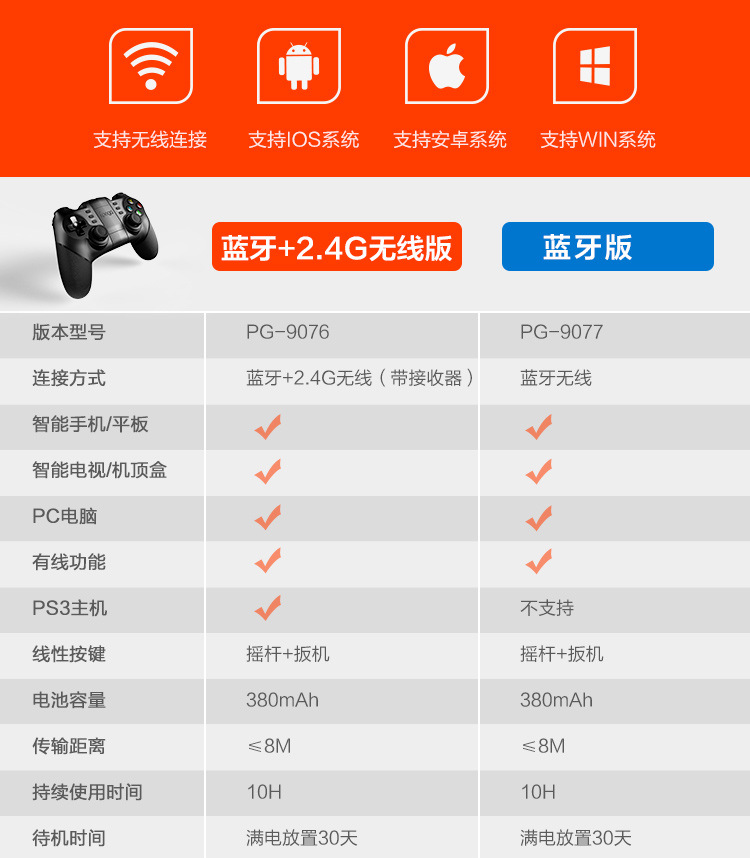
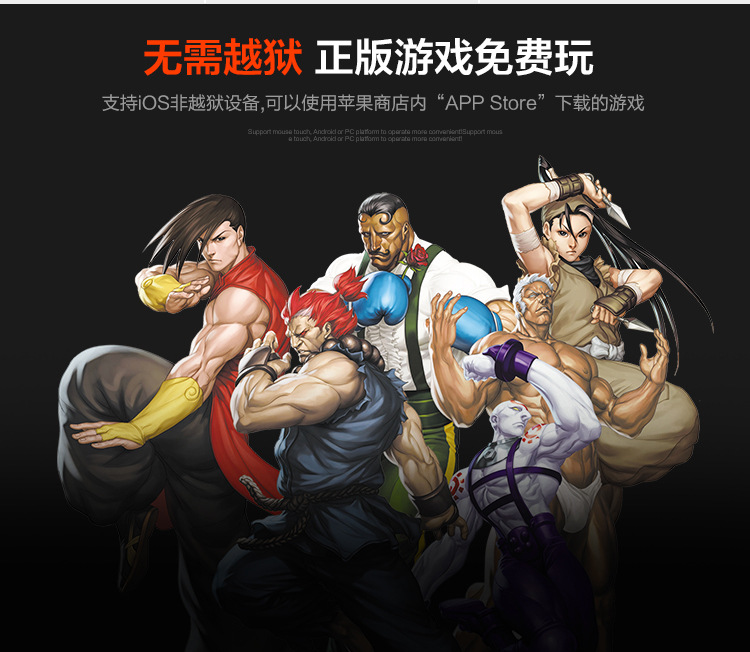






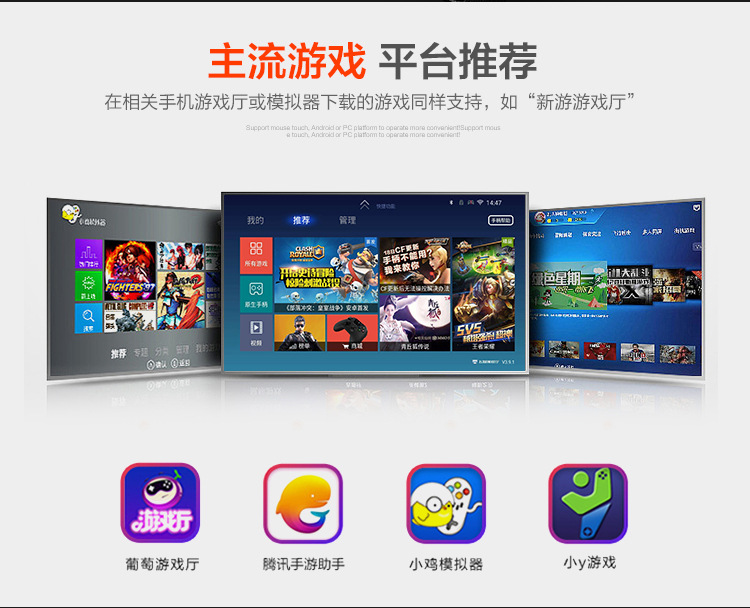

- Ipega-9077 gamepad manual.pdf
Prev: Ipega 9076 Batman Bluetooth wireless gamepad
Next: PG-9063 Gamepad vibration Game Controller
